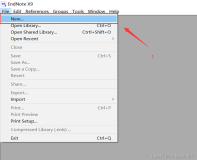SpaceVim 是一个社区驱动的模块化 vim/neovim 配置集合,其中包含了多种功能模块,并且针对 neovim 做了功能优化。SpaceVim 有多种功能模块可供选择,用户只需要选择所需的模块,就可以配置出一个适合自己的开发环境。
- 项 目 主 页: spacevim.org
- Github 地址 : SpaceVim GitHub,欢迎 Star 或 fork。
使用过程中遇到问题或者有什么功能需求可以在 github 提交 issue,这将更容易被关注和修复。我们也欢迎喜欢 vim/neovim 的用户加入我们的 QQ 群,一起讨论 vim 相关的技巧,点击加入Vim/SpaceVim用户群。
SpaceVim 的开发很活跃,以下是近几周的开发汇总:

安装
Linux 或 Mac
Linux 或 Mac 下 SpaceVim 的安装非常简单,只需要执行以下命令即可:
curl -sLf https://spacevim.org/install.sh | bash
想要获取更多的自定义的安装方式,请参考:
curl -sLf https://spacevim.org/install.sh | bash -s -- -h
SpaceVim是一种模块化配置,可以运行在vim或者neovim上,关于vim以及neovim的安装,请参考以下链接:
Windows
Windows 下 vim 用户只需要将本仓库克隆成用户 HOME 目录下的 vimfiles 即可,打开 CMD 默认的目录默认即为 HOME 目录,只需要执行如下命令即可:
git clone https://github.com/SpaceVim/SpaceVim.git vimfiles
Windows 下 neovim 用户需要将本仓库克隆成用户 HOME 目录下的 AppData\Local\nvim,想要获取跟多关于 neovim 安装相关的知识,可以访问 neovim 的 wiki, wiki 写的非常详细。打开 CMD 初始目录默认一般即为 HOME 目录,只需要执行如下命令即可:
git clone https://github.com/SpaceVim/SpaceVim.git AppData\Local\nvim
字体
SpaceVim 默认启用了 Powerline 字体,默认的字体文件是:DejaVu Sans Mono, Windows 用户直接下载下来右键安装即可。
vimproc.dll
Windows 下用户如果不方便编译,可以在 qq 群文件里面下载相应的 dll 文件放到 vimproc 的 lib 目录,默认是 ~/.cache/vimfiles/repos/github.com/Shougo/vimproc.vim/lib/
特性
优雅的界面
SpaceVim 的默认界包括 tagbar 、vimfiler 、以及 airline 界面,配色主题采用的 gruvbox。

Unite 为主的工作平台
Unite 的快捷键前缀是f, 可以通过 g:spacevim_unite_leader 来设定,快捷键无需记忆,SpaceVim 有很好的快捷键辅助机制,如下是 Unite 的快捷键键图:

自动补全
SpaceVim 采用最快补全引擎 deoplete, 该引擎不同与 YouCompleteMe 的主要一点是支持多源补全,而不单单是语义补全。 而且补全来源拓展非常方便。
用户配置
SpaceVim 将从 ~/.SpaceVim.d/init.vim 和当前目录的 ./SpaceVim.d/init.vim 载入配置,并且更新 rtp,用户可以在 ~/.SpaceVim.d/ 和 .SpaceVim.d/ 这两个文件夹下编辑自己的脚本,和 SpaceVim 的配置文件。
示例:
" Here are some basic customizations," please refer to the ~/.SpaceVim.d/init.vim" file for all possible options:let g:spacevim_default_indent = 3let g:spacevim_max_column = 80" Change the default directory where all miscellaneous persistent files go." By default it is ~/.cache/vimfiles.let g:spacevim_plugin_bundle_dir = '~/.cache/vimfiles'" set SpaceVim colorschemelet g:spacevim_colorscheme = 'jellybeans'" Set plugin manager, you want to use, default is dein.vimlet g:spacevim_plugin_manager = 'dein' " neobundle or dein or vim-plug" use space as `<Leader>`let mapleader = "\<space>"" Set windows shortcut leader [Window], default is `s`let g:spacevim_windows_leader = 's'" Set unite work flow shortcut leader [Unite], default is `f`let g:spacevim_unite_leader = 'f'" By default, language specific plugins are not loaded. This can be changed" with the following, then the plugins for go development will be loaded.call SpaceVim#layers#load('lang#go')" loaded ui layercall SpaceVim#layers#load('ui')" If there is a particular plugin you don't like, you can define this" variable to disable them entirely:let g:spacevim_disabled_plugins=[\ ['junegunn/fzf.vim'],\ ]" If you want to add some custom plugins, use these options:let g:spacevim_custom_plugins = [\ ['plasticboy/vim-markdown', {'on_ft' : 'markdown'}],\ ['wsdjeg/GitHub.vim'],\ ]" set the guifontlet g:spacevim_guifont = 'DejaVu\ Sans\ Mono\ for\ Powerline\ 11'
SpaceVim 选项
| 选项名称 | 默认值 | 描述 |
|---|---|---|
g:spacevim_default_indent |
2 | 对齐空格 |
g:spacevim_enable_guicolors |
1 | 启用/禁用终端使用真色彩 |
g:spacevim_windows_leader |
s |
窗口管理快捷键前缀 |
g:spacevim_unite_leader |
f |
Unite快捷键前缀 |
g:spacevim_plugin_bundle_dir |
~/.cache/vimfiles |
默认插件缓存位置 |
g:spacevim_realtime_leader_guide |
0 | 启用/禁用实时快捷键提示 |
g:spacevim_guifont |
'' | 设置SpaceVim字体 |
g:spacevim_sidebar_width |
30 | 设置边栏宽度,文件树以及语法树 |
g:spacevim_custom_plugins |
[] |
设置自定义插件 |
原文发布时间为:2017-03-20
本文来自云栖社区合作伙伴“Linux中国”